Nuova app per i messaggi di OS X Mountain Lion [Feature Feature]
Se hai seguito il ronzio dell'ultima versione di OS X di Apple (che non si chiamerà più Mac OS), allora sai che ha una serie di nuove funzionalità, una delle quali è Messaggi. La versione beta di Messaggi è disponibile per il download e verrà eseguita su OS X 10.7.3. messaggi è di gran lunga una delle app più parlate che ci sia e sostituirà iChat. Secondo Apple, le caratteristiche degne di nota di questa app stanno inviando messaggi illimitati a qualsiasi dispositivo Apple (Mac, iPad, iPhone o iPod Touch), trasferimento di file tra i tuoi dispositivi e account AIM, Yahoo, Jabber, Gtalk supporto. Ecco una descrizione dettagliata di come iniziare a utilizzare Messaggi, configurare l'account e comprendere l'interfaccia.

Scarica e installa Messaggi e il tuo sistema dovrà essere riavviato. Se ti stai chiedendo perché tutti siano così entusiasti di Messaggi, la semplice ragione è che porta la funzionalità iMessage da iOS a Mac. Il punto centrale dell'app è assicurarti di poter lasciare una conversazione senza interruzioni su un dispositivo e riprenderla su un altro. Durante l'installazione, ti verrà chiesto di inserire il tuo ID Apple.

Quello che vedi all'inizio potrebbe confonderti leggermente, poiché l'app mostrerà i contatti selezionati associati al tuo ID Apple e alla Rubrica e da qualsiasi altro account di posta elettronica. Il pannello laterale sinistro mostra i contatti con cui sei attualmente impegnato in una conversazione, mentre il lato destro mostra la conversazione. Supponendo che non hai aggiunto altri account diversi dal tuo ID Apple, vai alle preferenze di Messaggi.
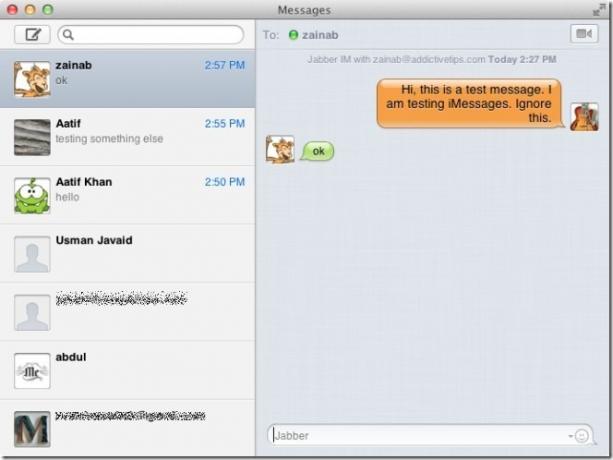
Se desideri impostare altri account con Messaggi, passa alla sezione successiva. Se vuoi seguire questo ordine, inizia visitando il Generale scheda nelle preferenze. Imposta l'app in modo che appaia nella barra dei menu (ciò renderà più semplice cambiare rapidamente il tuo stato) e seleziona una cartella di destinazione per tutti i file che ricevi.

Qui è dove vedi Messaggi al lavoro. Si noti che esistono tre tipi di account; iMessages, Bonjour e Jabber. Se fai clic su iMessages, rivelerà il tuo ID Apple associato ad esso. Cliccando su Dettagli account ti consente di uscire da questo account e aggiungerne uno alternativo, se lo desideri. Vai a blaterare e aggiungi un account facendo clic sul segno più. È possibile aggiungere un ID AIM, Yahoo, Gtalk e altri ID account Jabber.

Dal messaggi scheda, è possibile selezionare il tipo di carattere, la dimensione, il colore e selezionare la posizione in cui è salvata la cronologia della chat. Inoltre, è possibile impostare un collegamento per portare in primo piano la finestra Messaggi. Dal avvisi scheda, è possibile selezionare e modificare gli avvisi sonori per i messaggi in arrivo. Dal Audio video scheda, è possibile impostare una webcam e un dispositivo di input audio. Perché è necessario configurarlo? FaceTime, ecco perché. Messaggi si integra con FaceTime (poiché utilizza l'ID Apple) e consente di chiamare qualsiasi contatto con cui è possibile FaceTime.

Dopo aver completato queste impostazioni, vai a finestre menu e selezionare Amici. Vedrai apparire la tua vecchia finestra iChat accanto alla finestra Messaggi. Fai clic sul tuo nome utente e seleziona A disposizione per accedere. Fare doppio clic su un contatto per iniziare a chattare con loro. La chat apparirà nella finestra Messaggi. Se ricordi, in iChat, hai una finestra separata con le schede per ogni contatto con cui stavi conversando. Quella finestra è stata ora sostituita con la finestra Messaggi e, oltre a dove i tuoi messaggi di chat vengono inviati e ricevuti da, ti consente anche di avviare FaceTime e inviare messaggi a chiunque nel tuo indirizzo Libro.
Per inviare un messaggio, fai clic sul pulsante Scrivi messaggio nella parte superiore sinistra della finestra, digita il nome di un contatto (I messaggi elencheranno i risultati corrispondenti dalla rubrica) e scriveranno un messaggio nel campo di input proprio parte inferiore. Per avviare FaceTime (possibile solo se è presente anche il tuo contatto), fai clic sul pulsante della webcam in alto a destra della finestra dopo aver selezionato il contatto con cui vuoi parlare.

Per quelli dei tuoi contatti che hanno iMessage sui loro dispositivi mobili, puoi inviare loro file tramite Messaggi. Se hai mai usato il client Gtalk su un PC Windows, il processo è lo stesso. Trascina e rilascia il file che desideri condividere nella finestra della chat e premi Ritorno. Il tuo destinatario sarà in grado di aprire il file sul proprio dispositivo facendo clic sulla piccola freccia blu proprio davanti al file che hai inviato, nel caso in cui il suo dispositivo lo supporti.

L'app mostra le notifiche per i nuovi messaggi ricevuti sull'icona del Dock e aggiunge anche una piccola bolla accanto al contatto per indicare che hai ricevuto un nuovo messaggio da loro.

E questo è tutto, i nuovi messaggi. Se ti stai chiedendo cosa è bello e cosa non è così grande, ecco una semplice scomposizione da ciò che è stato dedotto durante i test.
La roba buona
I fan di Apple si rallegreranno perché puoi inviare messaggi illimitati ai tuoi dispositivi iOS. L'app mantiene fedelmente quella promessa. Ora è anche possibile inviare file a un dispositivo iOS semplicemente trascinando il file su una finestra di chat. Un'altra bontà visiva include la possibilità di ingrandire e ingrandire il carattere e ora salva la cronologia della chat.
The Not So Good Stuff
Apple ti consente di trasferire file su dispositivi iOS, ma sarebbe fantastico se tu potessi trasferire file a chiunque stavi chattando. Dover trovare un altro modo per inviare un file al tuo amico su Gtalk non è divertente. Il fatto che ti allontani da questa app e ti mandi a cercarne un'altra è una delusione. L'interfaccia, sebbene non sia male o sgradevole in ogni caso, è stata confusa per i primi cinque minuti. Non è qualcosa che ti aspetteresti da un'azienda che rende i dispositivi così semplici che un bambino di due anni potrebbe usarlo (cioè l'iPad). Mentre ha aggiunto una funzione di messaggio, che ti consente di inviare e ricevere messaggi dagli utenti su iMessages, ha reso la chat regolare un po 'confusa. Con l'impressione che iChat non esista più, passò un po 'di tempo prima che andassi a cercare Amici finestra. Mi aspettavo che fosse completamente scomparso e che una finestra di messaggio consolidato avrebbe preso il suo posto. Ciò che mi ha inviato la ricerca è stata la mia incapacità di aggiungere nuovi contatti che non avevano un ID Apple. Sorprendentemente, non puoi aggiungere nuovi amici di chat da Amici menù. Dovrai tornare al Amici finestra e fallo come hai fatto in iChat.
Conclusione
Le cose cattive potrebbero non disturbarti affatto. Come ho detto, è bastato solo 5 minuti di confusione e l'invio di file e testi illimitati ai dispositivi iOS è sufficiente per trascurare tutto ciò. Ciò che non è così facile da trascurare non è la possibilità di inviare file a contatti che non dispongono di un dispositivo iOS. Eppure, yay per la cronologia delle chat e poter ricordare di cosa stavi parlando l'ultima volta.
Scarica messaggi
Ricerca
Messaggi Recenti
ShowOrHide: Visualizza i file nascosti senza usare il comando Terminal [Mac]
In passato abbiamo coperto alcuni suggerimenti che richiedevano l'a...
"Visualizzatore file" per 60 formati di file audio, video, immagini, Web e di testo [Mac]
I formati di file per quasi tutti i tipi di file sono numerosi e qu...
InsomniaX: disabilita la sospensione in stand-by e il coperchio si chiudono a batteria / CA [Mac]
I MacBook, come tutti gli altri laptop, vanno a dormire quando i lo...

![ShowOrHide: Visualizza i file nascosti senza usare il comando Terminal [Mac]](/f/b1339bd8f4393d17b3d75d956438aa9c.png?width=680&height=100)
!["Visualizzatore file" per 60 formati di file audio, video, immagini, Web e di testo [Mac]](/f/38f566e00f98a6853a636cab12a48db8.jpg?width=680&height=100)
![InsomniaX: disabilita la sospensione in stand-by e il coperchio si chiudono a batteria / CA [Mac]](/f/a48e39a6d6acd65f50eeebf6fa02d939.jpg?width=680&height=100)